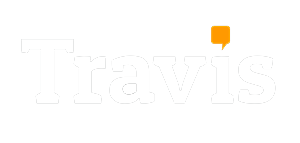Home » Travis Supporto » Inizia ad Utilizzare Travis Touch
Travis Touch
Ricevi assistenza per tutti i tuoi problemi relativi a Travis Touch in questa pagina.

Download
Con Travis, hai ricevuto anche il nostro Travis Manual. Qui troverai informazioni su come configurare, sulla modifica delle impostazioni e su come utilizzare Travis per tradurre.
Inizia ad Utilizzare Travis Touch
Configurazione
Spacchettamento e cosa fare non appena lo ricevi
Le basi
Tutto ciò che devi sapere per utilizzare il tuo traduttore tascabile
Connettività
Come connettere il dispositivo a Internet o attivare l'hotspot
Come tradurre
Dalla selezione delle lingue all'utilizzo del pulsante magico
Travis Touch - Configurazione
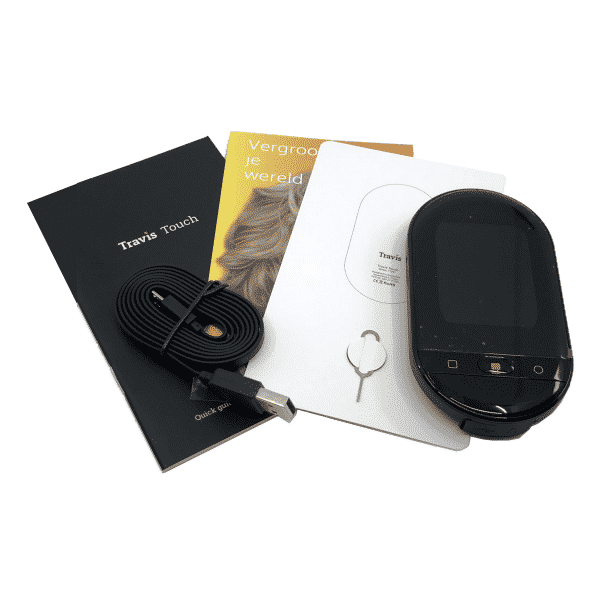
Spacchettamento
All’arrivo, questi sono i contenuti che troverai nella scatola di Travis Touch Go:
- Travis Touch Go
- Cavo di ricarica
- Strumento pin
- Manuale d’uso
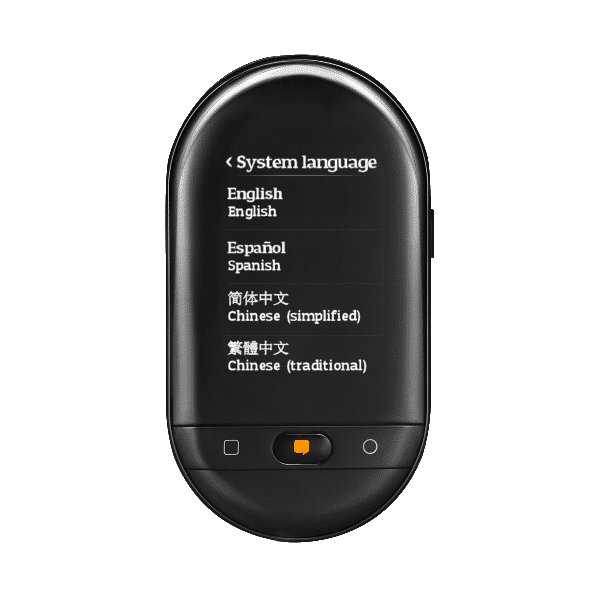

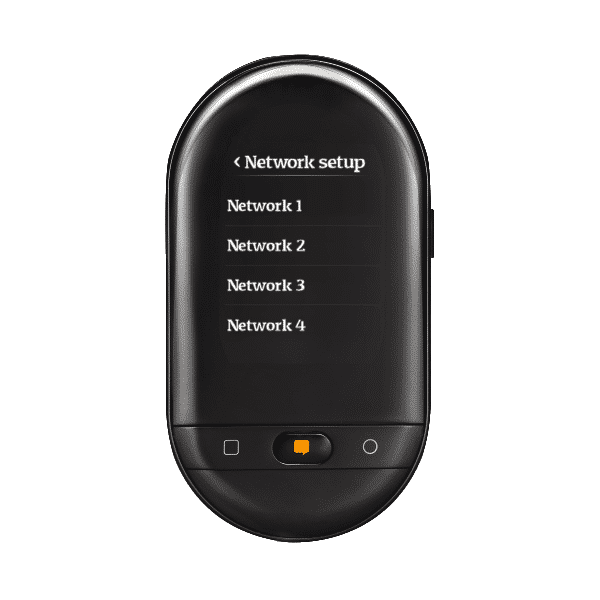
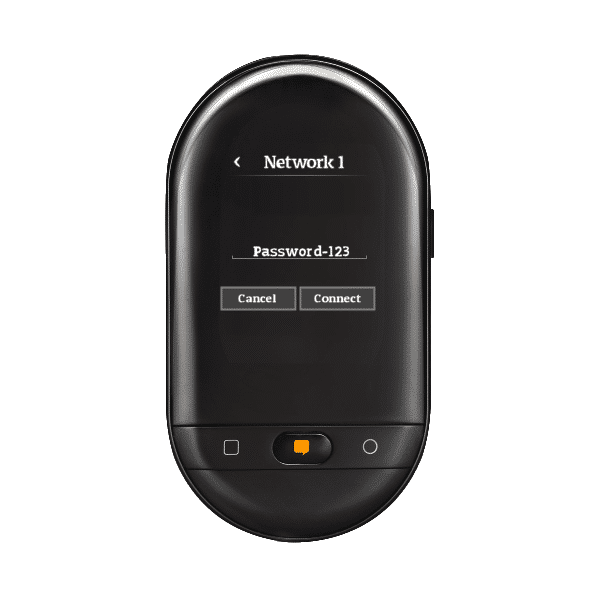
Configurazione
- Seleziona la tua lingua di sistema preferita: Inglese, spagnolo, cinese (semplificato o tradizionale), giapponese, coreano, tedesco, arabo, russo, francese o italiano.
- Collegato a Internet: seleziona la tua rete e inserisci la password.
- Guarda il tutorial sul tuo Travis per apprendere le basi.
Sei pronto a partire!
Le Basi
Le icone
Tocca le icone sullo schermo per navigare tra le diverse sezioni:
- Cronologia: visualizza le traduzioni precedenti per visualizzarle e riascoltarle.
- Traduci: seleziona le lingue e inizia a tradurre.
- Impostazioni: connettiti al Wi-Fi, attiva il tuo hotspot e molto altro ancora!
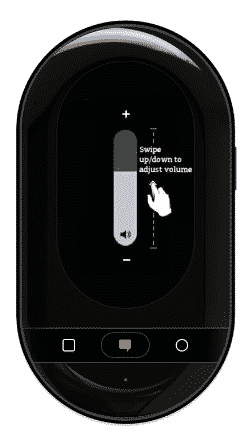
Cambiare il volume
Facile come muovere un dito!
- Scorri verso l’alto per alzare il volume.
- Scorri verso il basso per abbassare il volume.
Connettività
Travis funziona sia online che offline*, ma ti consigliamo di connettere il tuo dispositivo a Internet per ottenere più rapidamente traduzione migliori.
Quando viene stabilita la connessione, nella schermata principale verrà visualizzata una nuvola bianca.
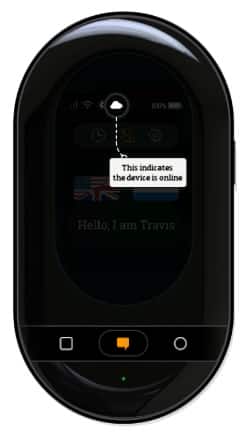
UTILIZZARE UNA eSIM (solo per Travis Touch Go)
Grazie all’eSIM integrata di Travis Touch Go, puoi collegarti a Internet mobile senza dover inserire una scheda SIM. Il primo mese di dati è gratuito.
Accendere la tua eSIM:
- Tocca su Impostazioni > Rete > Dati cellulare.
- Attiva Dati cellulare e Roaming dati.
UTILIZZARE UNA SCHEDA SIM
Puoi inserire una scheda SIM nello slot per SIM situato sul lato sinistro del dispositivo:
- Usa lo strumento SIM fornito per estrarre il vano.
- Posiziona la scheda SIM all’interno del vano e reinseriscilo nel dispositivo con la parte metallica rivolta verso lo schermo.
- Tocca su Impostazioni > Rete > Dati cellulare.
- Quando utilizzi la scheda SIM Dati Globali di Travis, devi necessariamente attivare anche il roaming dati.
- Quando utilizzi la SIM di un altro provider, potresti dover inserire un codice PIN. Se, dopo aver attivato i dati sul dispositivo, non è presente alcuna connessione, probabilmente ci sarà bisogno di impostare l’APN manualmente.
- Tocca su Impostazioni > Rete > Wi-Fi.
- Seleziona la tua rete nell’elenco.
- Inserisci la password
- Fai clic su Connetti!
Travis Touch può essere utilizzato come hotspot per condividere dati dalla tua eSIM/scheda SIM con un massimo di 11 dispositivi contemporaneamente.
Ciò è perfetto per evitare le tariffe di roaming quando si viaggia in gruppo o con la famiglia.
- Assicurati di avere una scheda SIM Dati funzionante dentro Travis Touch oppure utilizza l’eSIM di Travis Touch Go.
- Tocca su Impostazioni > Rete > Hotspot Wi-Fi.
- Configura il tuo hotspot Wi-Fi dando un nome al tuo dispositivo e impostando una password.
- Attiva l’Hotspot.
- Cerca il nome dell’hotspot creato nell’elenco delle fonti di connessione Wi-Fi dell’altro dispositivo.
Come tradurre
Quando è collegato a Internet, Travis Touch Go traduce 155 lingue.
Questi sono i passaggi necessari per permettere al tuo dispositivo tascabile di tradurre!

Seleziona le lingue
- Tocca le bandiere per selezionare le lingue che desideri tradurre.
- Scorri l’elenco verso il basso fino a quando non trovi le lingue desiderate.

oppure Premi il pulsante magico
- Attendi il suono e utilizza il comando vocale “Seleziona lingua 1 e lingua 2“
- Ad esempio “Seleziona italiano e inglese”
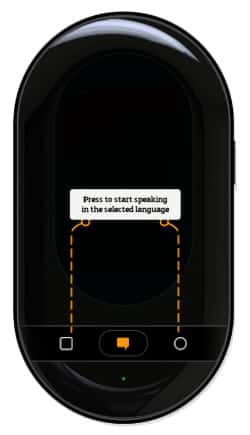
Traduci
- Premi brevemente il pulsante sinistro per tradurre la lingua sotto la bandiera sinistra. Aspetta il suono e poi parla.
- Lascia che il tuo interlocutore prema il tasto destro, poi fallo parlare dopo il suono.
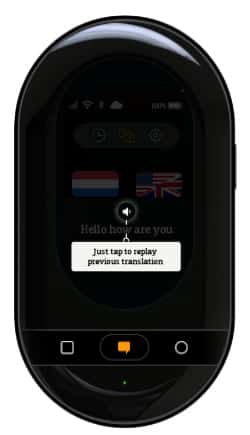
Ripeti la traduzione
- Tocca al centro per riprodurre la traduzione.
- Puoi controllare le traduzioni precedenti premendo l’icona “Cronologia”.
Hai una domanda? Ricevi assistenza
Domande Frequenti (FAQ)
Trova la risposta a tutte le tue domande
Chiedi al nostro team
Ti risponderemo entro 24 ore, dal lunedì al venerdì